Hoe u Widgets met het meldingscentrum vastzet met Siri in macOS Sierra

Siri is gearriveerd op macOS Sierra en daarmee een nieuwe functie waarmee je widgets kunt vastzetten in de kolom Vandaag in het meldingscentrum.
Deze functie is erg eenvoudig en nuttig, dus laten we een paar minuten nemen en laten zien hoe het werkt.
Normaal gesproken, als je Siri iets vraagt over macOS, laat het je de resultaten in de rechterbovenhoek van het scherm zien.

Let op, er is een a plus "+" knop in de rechterbovenhoek van veel Siri-zoekresultaten.
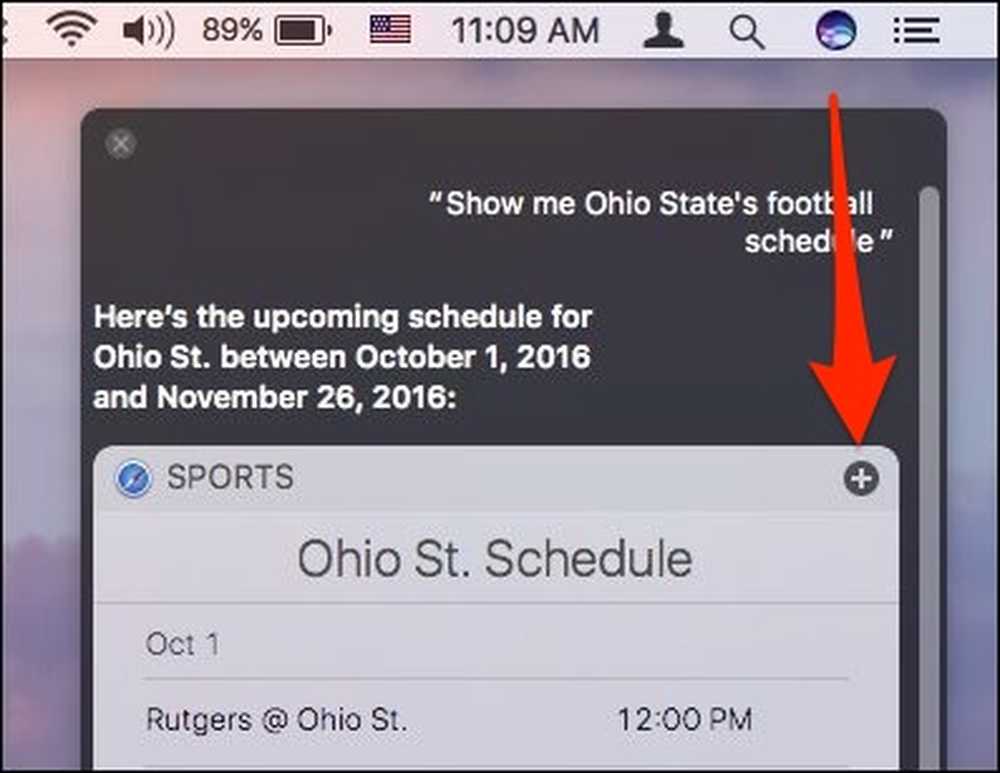 Onthoud dat wanneer u het pluspunt ziet, u dit aan uw meldingscentrum kunt toevoegen.
Onthoud dat wanneer u het pluspunt ziet, u dit aan uw meldingscentrum kunt toevoegen. Wanneer u op die knop klikt, wordt het item vastgezet aan het paneel Vandaag in uw meldingscentrum. Om toegang te krijgen tot uw meldingen, klikt u op de drie regels in de rechterbovenhoek van het scherm.

Het vastgezette item blijft daar totdat u het verwijdert, of u kunt het opnieuw rangschikken zodat meer relevante widgets bovenaan staan.

Als u later een widget wilt verwijderen, klikt u in de rechterbovenhoek op de 'X'.

U kunt allerlei dingen vastzetten in uw meldingscentrum, inclusief zoekopdrachten op het web ... .

... lokale zoekopdrachten ...

... of herinneringen ...

... en notities.

Je kunt Siri zelfs vragen om je een specifieke notitie of herinneringslijst te laten zien en vast te leggen.

Niet alles waar u naar zoekt, kan worden vastgezet. Maar er is genoeg dat uw meldingscentrum binnenkort vol zit met de dingen die belangrijk voor u zijn.

U gaat waarschijnlijk niet elk afzonderlijk, pinnable Siri-zoekresultaat opslaan, maar er zijn waarschijnlijk ten minste een of twee dingen die u altijd in uw meldingscentrum wilt bewaren.
Het gemak van het kunnen pinnen van uw herinneringen of een herinnering, bepaalde webresultaten of de score van het balspel in één oogopslag, maakt bepaalde repetitieve taken veel gemakkelijker. U hoeft de bijbehorende app niet te openen, u hoeft slechts een blik te werpen en dat is alles.
Dus nu kunt u beginnen met het opslaan van uw Siri-zoekopdrachten en hopelijk is uw leven en dagelijkse routine net een stuk eenvoudiger geworden.




